将多张图像添加到新文件夹中。
– 如果我有一组像图中那样的图像怎么办?有没有办法将它们设置为3DCoat可以import的文件夹结构?它们只是用于投影绘画的反照率图像。
在智能材料面板上,选择创建新文件夹,然后按 3 点图标。
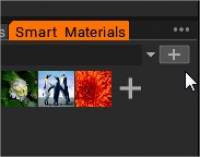
选择选项:添加现有文件夹。
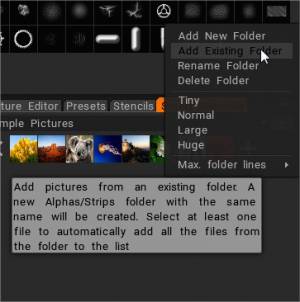
在文件夹内容中导航并仅选择第一张图片。按打开。
添加现有材料文件夹。

从现有文件夹添加智能材质。将创建一个具有相同名称的新材质文件夹。至少选择一个文件即可自动将该文件夹中的所有文件添加到列表中。
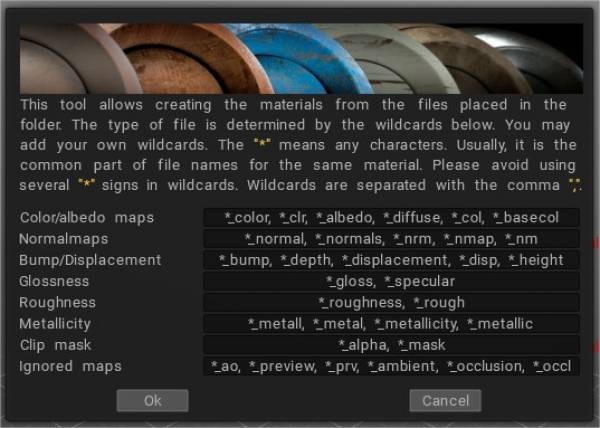
这是用于识别纹理使用的别名的完整列表(位于文件名末尾):
撞:
_深度、_BUMP、_DEEP、_DISPL、_DISP、_DISPLACMENT、_D
法线贴图:
_NMAP、_NM、_NORMAL、_NORMALMAP、_NORM、_NORMALS、_N
颜色:
_COLOR、_CLR、_DIFFUSE、_ALBEDO、_CL、_RGB、_DIF、_C
光泽度:
_规格、_光泽度、_光泽度、_光泽度、_光泽度、_光泽度
粗糙度:
_粗糙度、_粗糙度、_R
剪辑蒙版:
_MASK、_MSK、_MS、_CLIP、_ALPHA
金属性:
_MET、_METAL、_METALL、_METALLICITY、_METALICITY、_METALNESS、_METALLNESS、_MT、_ME、_METL
忽略:
_PREVIEW、_PREV、_TMB、_THUMBNAIL、_PRV、_AO、_OCCLUSION
中的任何一个。 – 可以使用 ~ 代替 _ 符号。
如果任何贴图的名称中带有空格,则该纹理将被指定为新的智能材质。
 中文 (中国)
中文 (中国)  English
English Українська
Українська Español
Español Deutsch
Deutsch Français
Français 日本語
日本語 Русский
Русский 한국어
한국어 Polski
Polski Português
Português Italiano
Italiano Suomi
Suomi Svenska
Svenska 中文 (台灣)
中文 (台灣) Dansk
Dansk Slovenčina
Slovenčina Türkçe
Türkçe Nederlands
Nederlands Magyar
Magyar ไทย
ไทย हिन्दी
हिन्दी Ελληνικά
Ελληνικά Tiếng Việt
Tiếng Việt Lietuviškai
Lietuviškai Latviešu valoda
Latviešu valoda Eesti
Eesti Čeština
Čeština Română
Română Norsk Bokmål
Norsk Bokmål